Ubuntu 8.04 Desktop Edition に ZoneMinder をインストールしてライブカメラ+動体検知サーバーを構築します。
今回しようしたウェブカメラは Qcam Connect (QVP-61) です。
Zoneminder のインストール自体は簡単で apt を使って行います。
$ sudo apt-get -y install zoneminder

Apache で公開するための設定を行います。
$ ln -s /etc/zm/apache.conf /etc/apache2/conf.d/zoneminder.conf
$ apache2ctl restart

$ apache2ctl restart

続いて以下のコマンドを実行します。
$ chmod 4755 /usr/bin/zmfix
$ zmfix -a
$ chown www-data.www-data /usr/share/zoneminder/temp

$ zmfix -a

$ chown www-data.www-data /usr/share/zoneminder/temp

/etc/sysctl.conf を編集して以下の値を設定します。
ファイルの最後に追加します。
$ vi /etc/sysctl.conf

/etc/sysctl.conf
kernel.shmall = 268435456
kernel.shmmax = 268435456
kernel.shmmax = 268435456
以下のコマンドを実行して設定した値を読み込みます。
$ sysctl -p

インストールは以上で完了です。
http://192.168.0.2/zm のように ZoneMinder にアクセスしましょう。
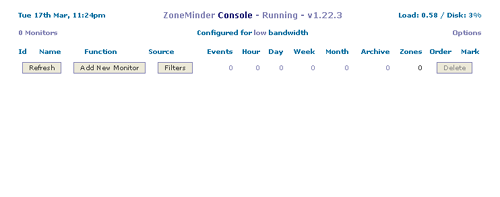
[ Add New Monitor ] をクリックしてウェブカメラを追加します。
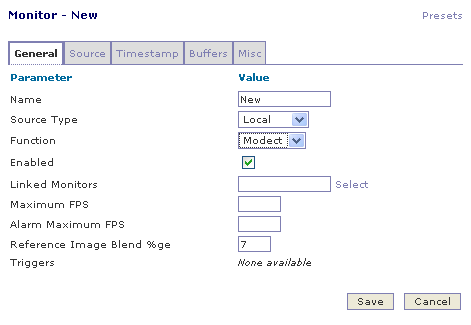
[ General ] タブの [ Function ] に[ Modect ] (動体検知)を設定します。
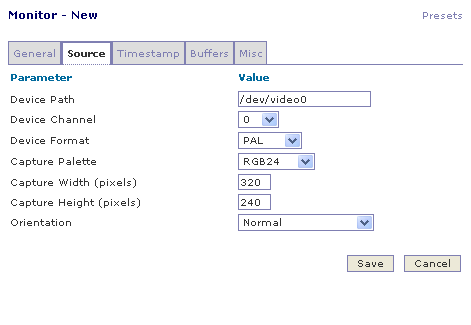
[ Source ] タブにて [ Device Path ] に [ /dev/video0 ] を、[ Capture Width ] と [ Capture Height ] を設定して [ Save ] ボタンをクリックします。
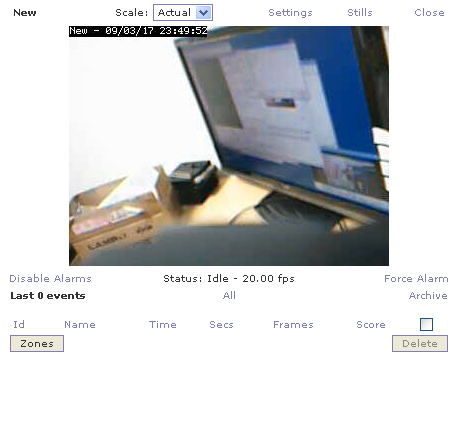
実際撮影した映像です。
